怎样将CAD文件转化成图片?
溜溜自学 室内设计 2022-02-16 浏览:721
大家好,我是小溜,有时候在工作中,我们需要将CAD文件转化成图片,但这对于很多初学者来说可能还没尝试过,那么今天小溜就先给大家分享一下,怎样将CAD文件转化成图片的方法吧!希望本文内容能帮助到大家,感兴趣的小伙伴可以关注了解一下。
想要更深入的了解“CAD”可以点击免费试听溜溜自学网课程>>
工具/软件
电脑型号:联想(lenovo)天逸510s; 系统版本:Windows7; 软件版本:CAD2010
方法/步骤
第1步
现在安装的CAD版本都有自带的虚拟打印机,今天我们就用它转化。打开CAD“文件”工具栏,点击打印。
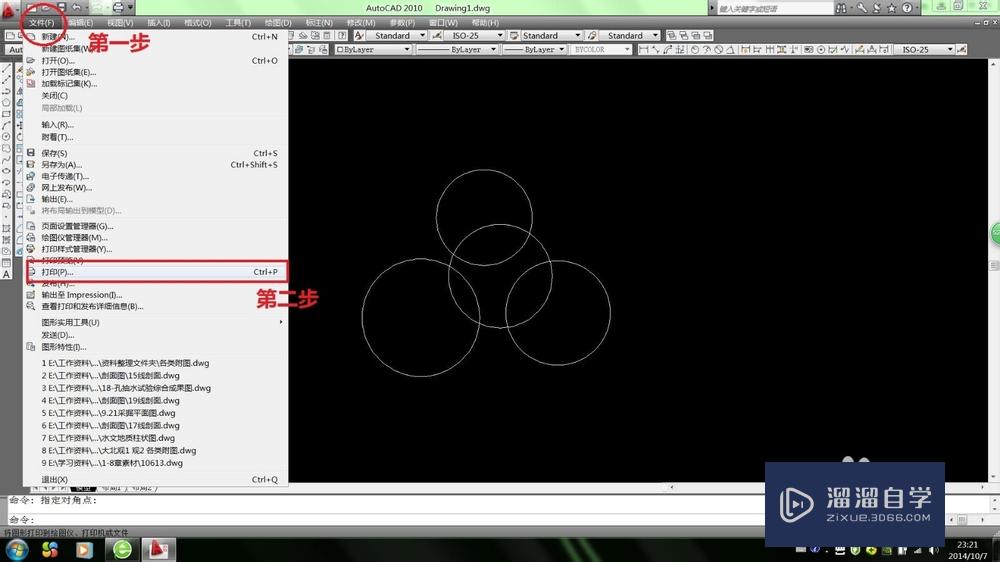
第2步
在出现的打印机窗口栏中,在“名称”选项中选择publishtoweb jpg.pc3。然后选择“窗口”选项。
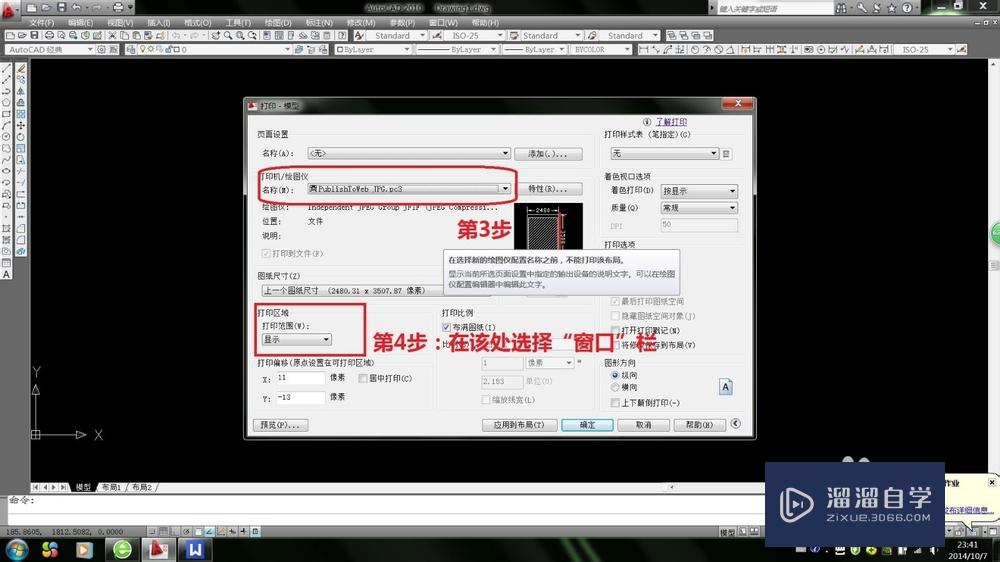
第3步
在CAD窗口中,选择需要打印的区域。
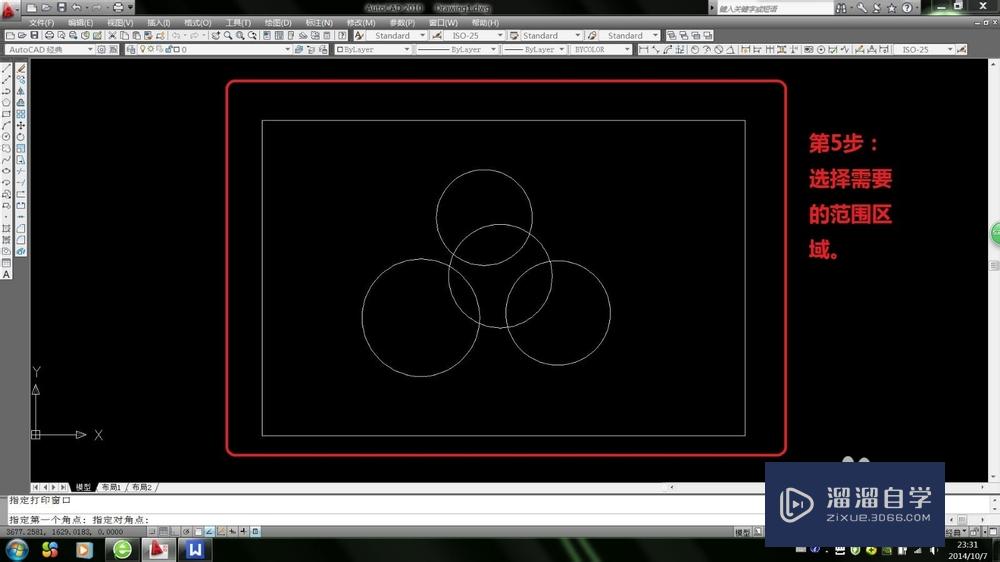
第4步
在弹出的打印窗口点击确定。会弹出一个存储窗口。
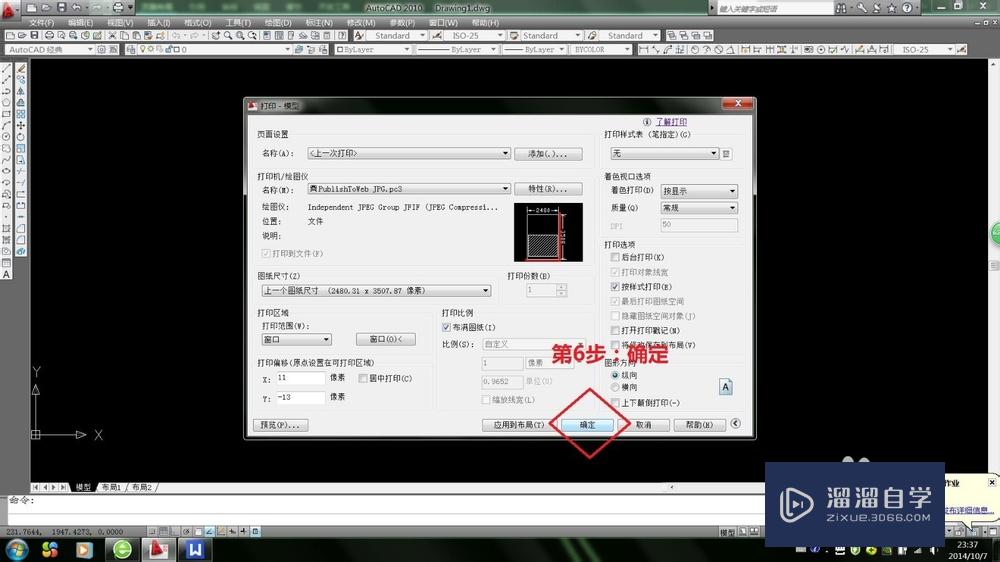
第5步
选择好文件保存的路径。点击保存按钮。就ok了。
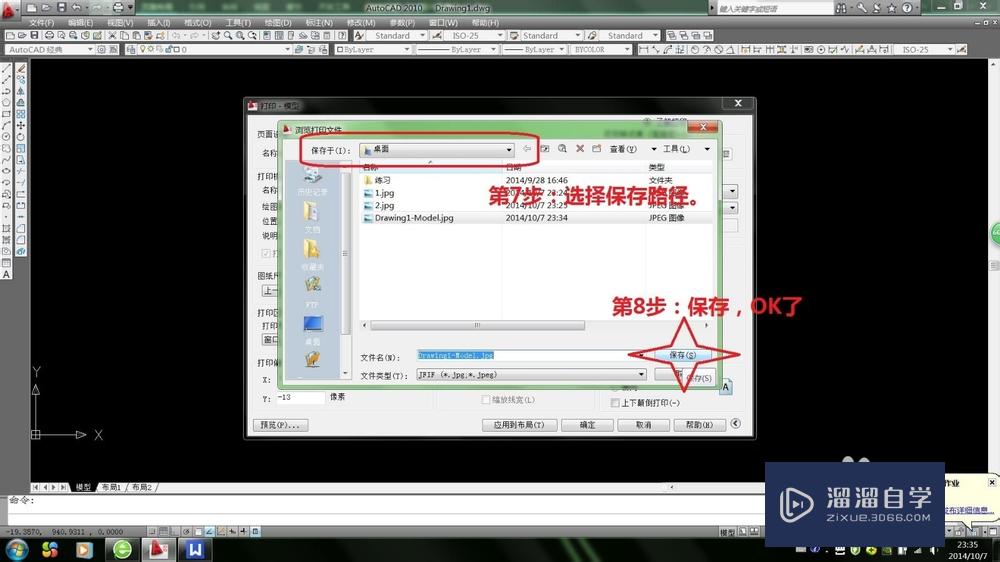
温馨提示
以上就是关于“怎样将CAD文件转化成图片?”全部内容了,小编已经全部分享给大家了,还不会的小伙伴们可要用心学习哦!虽然刚开始接触CAD软件的时候会遇到很多不懂以及棘手的问题,但只要沉下心来先把基础打好,后续的学习过程就会顺利很多了。想要熟练的掌握现在赶紧打开自己的电脑进行实操吧!最后,希望以上的操作步骤对大家有所帮助。
基础入门将测量手稿转变成CAD文件(放图)
特别声明:以上文章内容来源于互联网收集整理,不得将文章内容
用于商业用途.如有关于作品内容、版权或其他问题请与溜溜网客服
联系。
相关文章
距结束 05 天 04 : 26 : 35
距结束 00 天 16 : 26 : 35
首页









